Um dos meus acessórios de telemóvel favoritos é a S Pen. Não só pode utilizar a S Pen para navegar no seu telemóvel ou pré-visualizar ligações e notificações, como as S Pens mais recentes também lhe permitem tirar fotografias e gravar vídeos. A S Pen funciona como um controlo remoto para a aplicação Câmara, com o seu botão a servir de obturador. A S Pen também suporta gestos para alternar entre as câmaras frontal e traseira, aumentar e diminuir o zoom e alterar os modos da câmara. Vamos descobrir como tirar uma fotografia com a S Pen nos telemóveis Samsung Galaxy.
Como tirar uma fotografia com a S Pen
É muito fácil tirar fotografias com a sua S Pen da Samsung. Tudo o que precisa de fazer é premir o botão da sua S Pen na aplicação Câmara para tirar uma fotografia. No entanto, terá de ativar a funcionalidade Acções aéreas no seu telemóvel para utilizar esta funcionalidade.
Para quem não sabe, as acções aéreas são acções que lhe permitem controlar remotamente as aplicações suportadas utilizando a sua S Pen. Por exemplo, pode controlar a música, navegar pelas imagens na aplicação Galeria Samsung, navegar para trás e para a frente, deslocar-se para cima e para baixo nas aplicações de browser como o Samsung Internet ou o Google Chrome, mudar de caneta no Samsung Notes, iniciar/parar a gravação no Gravador de voz, e muito mais.
Vamos ver os passos para tirar fotografias utilizando a S Pen.
1. abra a aplicação Definições no seu telemóvel.
2. aceda a Funcionalidades avançadas > S Pen.
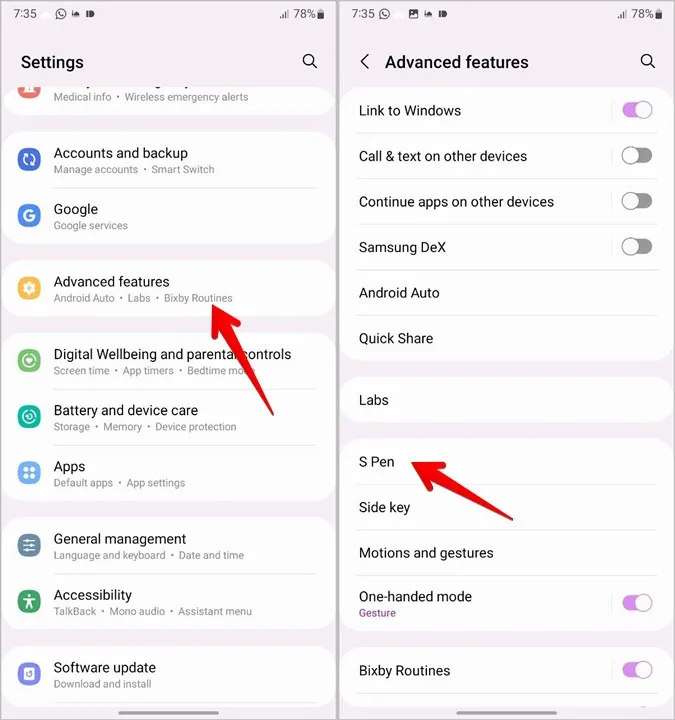
3. toque em Acções aéreas e certifique-se de que a opção no ecrã seguinte está activada.
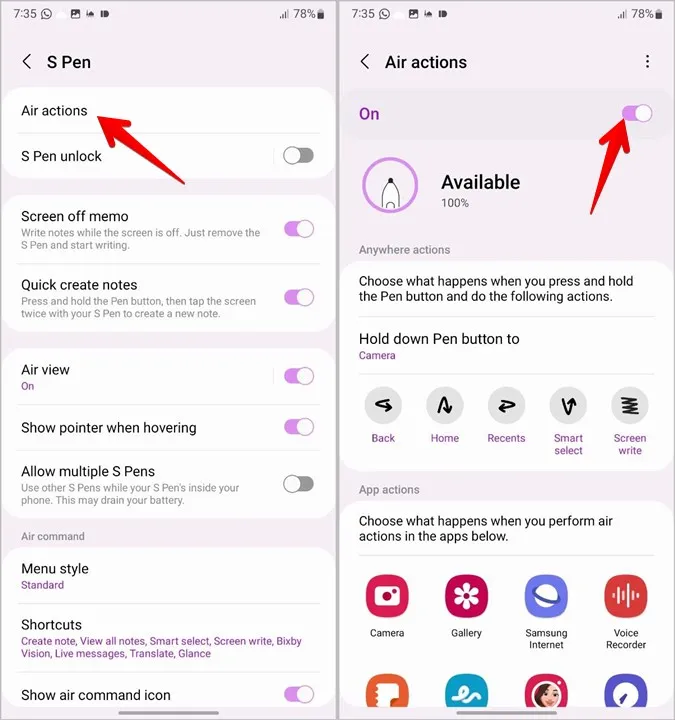
Sugestão profissional: também pode abrir as definições da S Pen utilizando a S Pen. Retire a S Pen do seu telemóvel. Aparecerá o menu Comando aéreo. Toque no ícone Definições no canto inferior esquerdo. Em seguida, aceda a Acções aéreas e active-as. Em alternativa, deslize duas vezes para baixo a partir da margem superior para abrir o painel rápido. Procure o mosaico Acções aéreas da S Pen. Toque nele para o ativar.
4 Com as Acções aéreas activadas, abra a aplicação Câmara e retire a S Pen do telefone.
5. em seguida, basta premir uma vez o botão da S Pen para tirar uma fotografia. E já está. Irá ouvir o som de captura quando a S Pen tirar uma fotografia. Da mesma forma, tire mais fotografias premindo o botão da S Pen. Ou vá para o modo de vídeo e capture um vídeo.

Dica: Veja 8 formas de silenciar telemóveis Samsung Galaxy.
Dicas para utilizar a S Pen para tirar fotografias
Aqui estão algumas dicas para utilizar a S Pen como um profissional enquanto tira fotografias.
1. abra a aplicação da câmara com a S Pen
Uma forma rápida de abrir a câmara do seu telemóvel a partir de qualquer ecrã é manter premido o botão da S Pen durante 2-3 segundos. Se não funcionar, aceda a Definições > Funcionalidades avançadas > S Pen > Acções aéreas. Toque em Mantenha o botão da S Pen premido e seleccione Câmara.
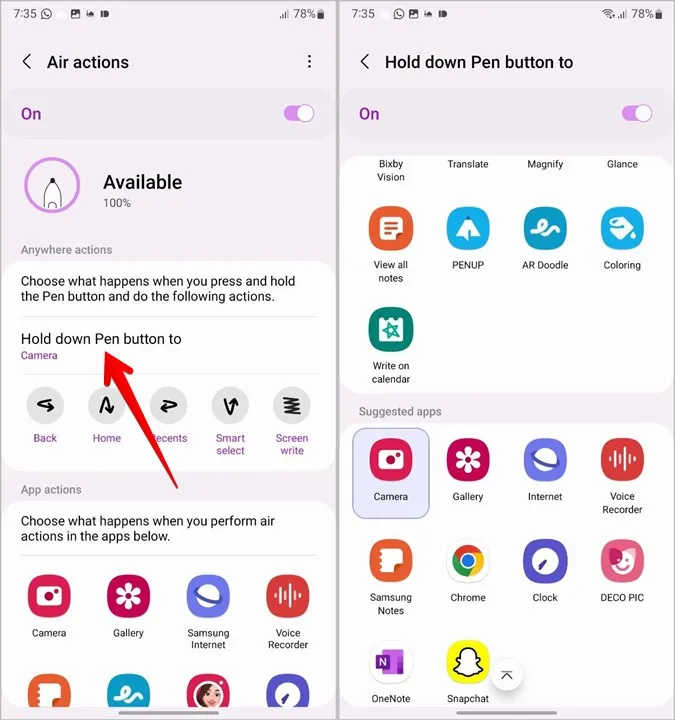
2. Alterar entre câmaras
Para alternar entre a câmara frontal e a câmara traseira, prima o botão S Pen duas vezes enquanto utiliza a aplicação Câmara. Ou mantenha premido o botão S Pen e mova (mova) a S Pen para cima ou para baixo para alternar entre o modo selfie e o modo normal.
3. tire fotografias em sequência
Prima sem soltar o botão da S Pen para tirar uma série de fotografias enquanto utiliza a aplicação Câmara.
4. altere os modos de disparo
Para alternar entre diferentes modos de câmara, como vídeo, retrato, tomada única, etc., mova a S Pen para a esquerda ou para a direita enquanto mantém premido o botão S Pen. Em seguida, prima o botão da S Pen uma vez para começar a gravar um vídeo ou tirar uma fotografia num modo diferente.
5. aumentar e diminuir o zoom
Prima sem soltar o botão da S Pen e rode a S Pen no sentido dos ponteiros do relógio para aumentar o zoom enquanto utiliza a aplicação Câmara. Mantenha o botão premido até atingir o nível de zoom pretendido. Da mesma forma, rode a S Pen no sentido contrário ao dos ponteiros do relógio enquanto mantém premido o botão S Pen para diminuir o zoom no visor.
6. veja os gestos e acções disponíveis
Se se esquecer dos gestos, pode ver facilmente todos os gestos e acções disponíveis que podem ser utilizados na aplicação Câmara.
1. retire a S Pen do seu telemóvel para abrir o menu Comando aéreo.
2) Agora, abra a aplicação Câmara e toque no ícone azul flutuante do Air Command. Toque em Câmara junto à bateria da S Pen.
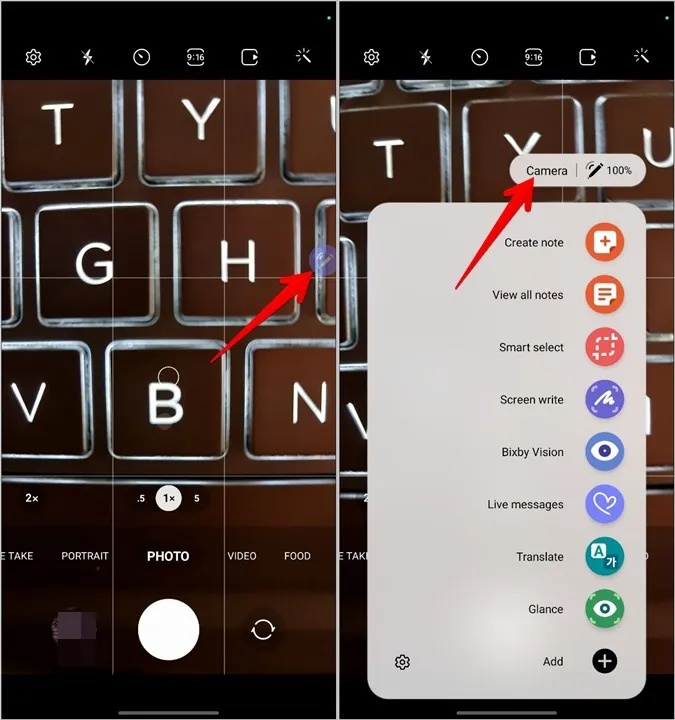
3. todas as acções e gestos suportados pela S Pen para a aplicação Câmara serão apresentados. Da mesma forma, também pode ver as acções suportadas para outras aplicações. Basta abrir a aplicação e tocar no nome da aplicação em vez de Câmara no menu Comando aéreo.
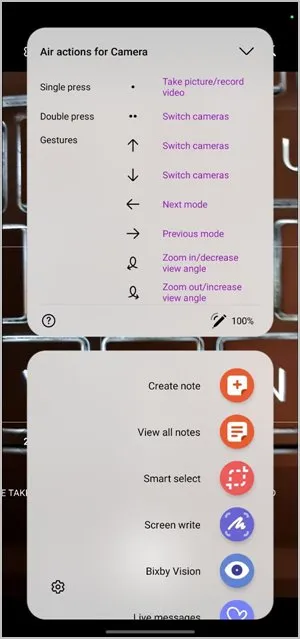
7. Altere os comandos de ação no ar para a aplicação Câmara
Se não gostar dos comandos e gestos nativos da S Pen na aplicação Câmara, pode alterá-los facilmente e defini-los de acordo com a sua preferência. Por exemplo, pode ter o comando de premir uma vez para alternar entre câmaras em vez de tirar fotografias e vice-versa.
Para o fazer, aceda a Definições > Funções avançadas > S Pen > Acções aéreas. Toque na aplicação Câmara em Acções da aplicação.
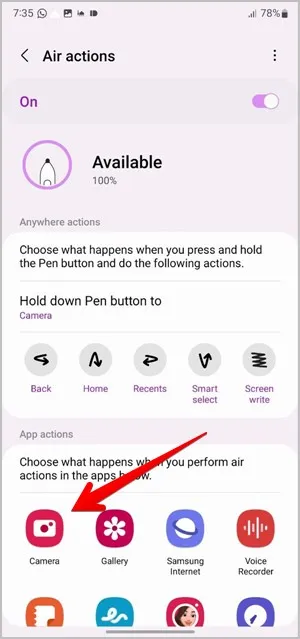
Aqui verá as acções disponíveis. Se não pretender utilizar acções, desactive o botão de alternância na parte superior. Para personalizar uma ação, toque na ação (por exemplo, Mudar de câmara) e seleccione um novo atalho no menu.
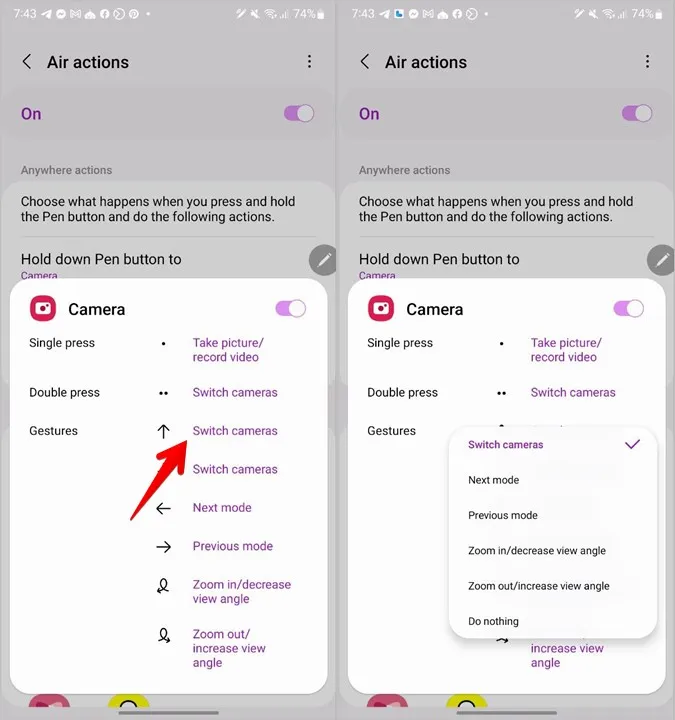
8. navegue pelos itens da Galeria
Embora esta dica não esteja relacionada com a aplicação Câmara, será útil depois de tirar fotografias. Basicamente, pode mover ou deslocar-se entre as imagens na aplicação Galeria Samsung com a ajuda do botão da S Pen.
Abra qualquer fotografia e, em seguida, prima o botão uma vez para ver a fotografia seguinte ou prima o botão duas vezes para voltar à fotografia anterior.
Sugestão: Veja as melhores definições da Galeria Samsung que tem de conhecer.
Correção: Não consegue tirar fotografias com a S Pen
Se não conseguir tirar fotografias com a S Pen ou se os gestos não funcionarem, em primeiro lugar, certifique-se de que as Acções aéreas estão activadas, conforme indicado acima. Em seguida, volte a inserir a S Pen no seu telemóvel para restabelecer a ligação.
Se estas duas soluções não funcionarem, tem de repor a S Pen. Para tal, aceda a Definições > Funções avançadas> S Pen > Acções aéreas. Toque no ícone de três pontos na parte superior e seleccione Repor S Pen.
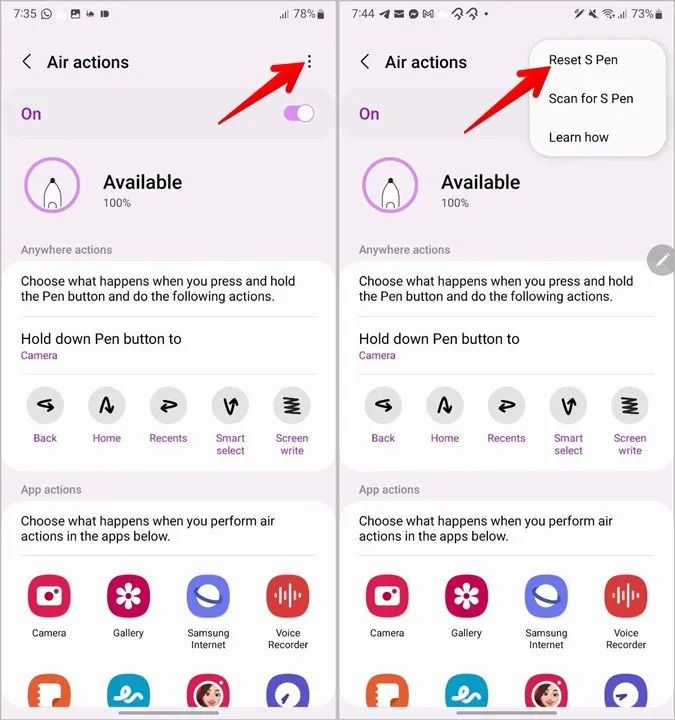
Perguntas frequentes (FAQs)
1. a S Pen tem uma câmara?
Não, as S-Pens não têm uma câmara incorporada neste momento. No entanto, pode utilizá-la para tirar fotografias a partir do seu telemóvel, como mostrado acima.
2) Qual é o alcance da S Pen?
Pode ficar até 10 m de distância do telemóvel para tirar fotografias com a S Pen.
3) Como verificar a bateria da S Pen?
Retire a S Pen do seu telemóvel para abrir o menu Comando aéreo. A percentagem de bateria é apresentada na parte superior do menu. Em alternativa, aceda a Definições > Funções avançadas > S Pen > Acções aéreas. Verá o nível atual da bateria. Para carregar a S Pen, basta voltar a inseri-la no telemóvel.
Edite fotografias e vídeos
Depois de tirar fotografias com a S Pen, saiba como editar fotografias como um profissional num telemóvel Samsung Galaxy. E se tiver captado um vídeo, saiba como editar e fazer um filme. Por último, deve consultar as melhores aplicações para utilizadores da S Pen.
